Tabla de contenido
- Alertas generadas por Trade Copier
- Check if automated trading is allowed in the terminal settings!
- Automated trading is forbidden in the program settings for Trade Copier!
- Automated trading is forbidden for the account XXX at the trade server side.
- This terminal already has a Master. Do not install more than one Master per terminal !!!
- The magic number XXX is already in use. Set another magic number other than XXX.
- Account number changed, copying stopped.
- The magic number has changed, copying is stopped.
- Switched Slave > Master, Slave data is deleted. Switched Master > Slave, Master data is deleted.
- Error: you cannot change the settings while copying. Disable copying.
- Copying pending orders is not supported from/to a netting account.
- The 'Max. Min. Lot' filter is not supported if the Master is a Netting account.
- This type of lot calculation is not supported for a netting account.
- Copying to a netting account is only supported when the 'Repeat' option is enabled.
- Copying to a netting account is only supported when the 'Timeout' filter is disabled.
- Error opening master file !!!
- ¿Por qué "Slave" no copia órdenes y posiciones?
- ¿Por qué se duplican las órdenes y posiciones en Slave (se abren varias copias)?
- ¿Por qué copia lentamente? ¿Cómo acelerar la copia?
- Trade Copier no funciona o funciona incorrectamente, ¿qué debo hacer?
- ¿Cómo transferir la configuración Slave a otro terminal?
Alertas generadas por Trade Copier
Trade Copier tiene funciones que le ayudan a evitar errores al copiar. Cuando se activan estas funciones, la fotocopiadora muestra una alerta en el gráfico con una advertencia:
Check if automated trading is allowed in the terminal settings!
El comercio automático está deshabilitado en la terminal. Para que Trade Copier pueda realizar operaciones comerciales, debe habilitar el comercio automático en la terminal; para ello, haga clic en el botón "Auto Trading" para mt4 o "Algo Trading" para mt5.
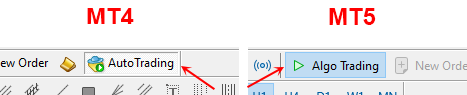
Automated trading is forbidden in the program settings for Trade Copier!
El comercio automático está deshabilitado para Trade Copier. Para que Trade Copier pueda realizar operaciones comerciales, debe habilitar el comercio automático para el copiador. Para ello, en la ventana de configuración de la copiadora, vaya a la pestaña "Common" y marque la casilla "Allow live trading" para MT4, o "Allow Algo Trading" para MT5.
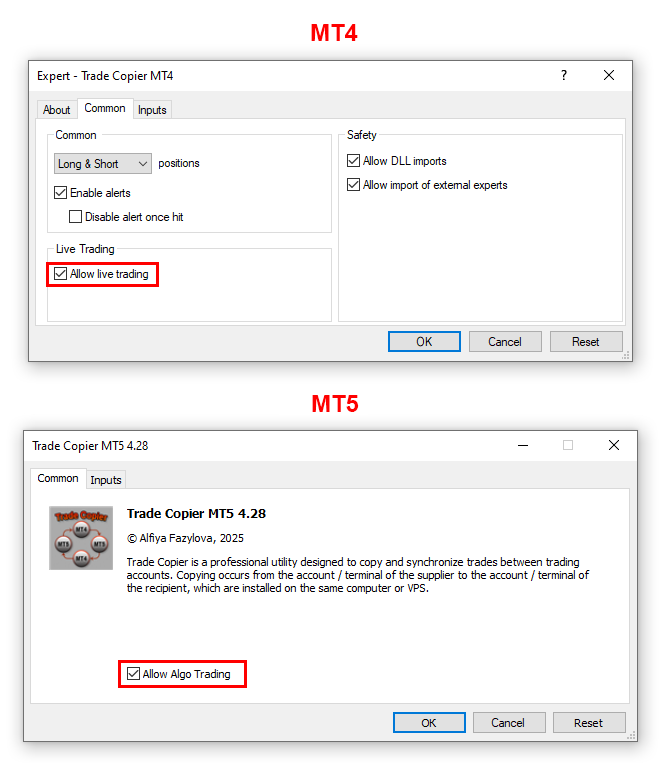
Automated trading is forbidden for the account XXX at the trade server side.
En la cuenta comercial receptor, el bróker ha establecido una prohibición del comercio automático, por lo que el copiador no podrá realizar operaciones comerciales (copiar órdenes y posiciones). La prohibición la establece el bróker en el servidor comercial, técnicamente el copiador y usted no tienen acceso a esta configuración. Consulte con su corredor para ver si se puede levantar esta restricción. O cambie de corredor (la mayoría de corredores no prohíben el trading automático).
This terminal already has a Master. Do not install more than one Master per terminal !!!
Esta terminal ya tiene instalado Trade Copier en modo Master. Una instancia Master puede funcionar con una cantidad ilimitada de Slaves, por lo que solo es necesario instalar una instancia Master en la terminal del proveedor.
The magic number XXX is already in use. Set another magic number other than XXX.
El terminal ya tiene instalado Trade Copier en modo esclavo con el Número Mágico especificado. Si ejecuta varios Trade Copier en modo Slave en una terminal, debe configurar diferentes Números mágicos para ellos.
Cambie el Número Mágico del Trade Copier que está iniciando para que su número no coincida con ninguno de los Trade Copiers instalados. Luego de esto, reinicia la terminal.
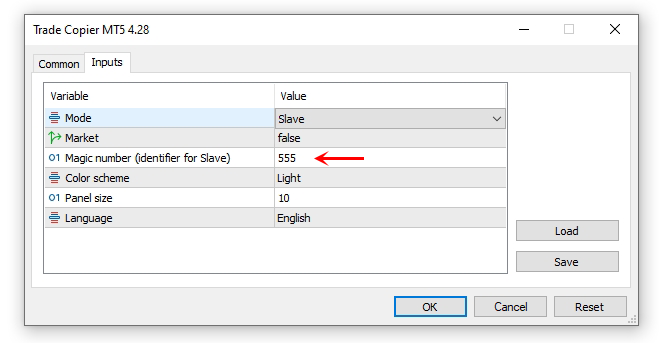
Account number changed, copying stopped.
Conectó la terminal a otra cuenta comercial sin deshabilitar primero el proceso de copia. ¡Desactive el proceso de copia antes de cambiar la cuenta comercial en la terminal!
The magic number has changed, copying is stopped.
Has cambiado el Número Mágico de Trade Copier sin deshabilitar primero el proceso de copia. ¡Desactive el proceso de copia antes de cambiar la configuración de Trade Copier!
Switched Slave > Master, Slave data is deleted. Switched Master > Slave, Master data is deleted.
Ha cambiado la configuración de Trade Copier Master>Slave o Slave>Master sin deshabilitar primero el proceso de copia. ¡Desactive el proceso de copia antes de cambiar la configuración de Trade Copier!
Error: you cannot change the settings while copying. Disable copying.
Está intentando cambiar la configuración sin deshabilitar el proceso de copia. ¡Desactive la copia antes de cambiar la configuración!
Copying pending orders is not supported from/to a netting account.
Está intentando permitir la copia de órdenes pendientes desde/hacia netting-account. Trade Copier no admite la copia de órdenes pendientes desde/hacia netting-account.
The 'Max. Min. Lot' filter is not supported if the Master is a Netting account.
Estás intentando habilitar el filtro 'Max Min Lot' al copiar desde netting-account. Trade Copier no admite el filtro 'Max Min Lot' si Master es una netting-account.
This type of lot calculation is not supported for a netting account.
Está intentando establecer un método de cálculo de lote que no es compatible con la netting-account. Establezca un método de cálculo de lote diferente.
Copying to a netting account is only supported when the 'Repeat' option is enabled.
Estás intentando deshabilitar la opción 'Repeat' en netting-account. Trade Copier no admite trabajar con la opción 'Repeat' deshabilitada. si Slave es una netting-account.
Copying to a netting account is only supported when the 'Timeout' filter is disabled.
Estás intentando habilitar el filtro 'Repeated attempts to copy' en netting-account. Trade Copier no admite trabajar con el filtro "Repeated attempts to copy" habilitado si Slave es una netting-account.
Error opening master file !!!

Trade Copier no pudo abrir o encontrar el archivo Master. Este error puede ocurrir en los siguientes casos:
- La terminal Master está cerrada.
- Trade Copier Master ha sido eliminado del gráfico.
- El botón Start en el panel de Trade Copier Master no está presionado.
- Trade Copier Master y Trade Copier Slave tienen diferentes versiones.
- Se instala en el terminal o en el ordenador una aplicación que borra los archivos creados por Trade Copier.
¿Por qué "Slave" no copia órdenes y posiciones?
Asegúrese de haber completado los siguientes pasos:
- Utilice la terminal descargada del sitio web del broker con el que abrió una cuenta. Si el terminal y la cuenta comercial pertenecen a diferentes brokers, esto puede generar errores en el trading, ya que cada broker configura los terminales con los parámetros de sus cuentas comerciales.
- Inicie sesión en la terminal utilizando la cuenta que utilizó para comprar Trade Copier y no cierre la sesión de esta cuenta. Utilice Trade Copier instalado desde la pestaña Mercado de la terminal (no descargue el archivo Trade Copier ex4/ex5 de una terminal a otra, no funcionará).
- Utilice únicamente la última versión de Trade Copier. Las versiones Master y Slave deben tener la misma versión más reciente.
- En la terminal Slave, utilice la contraseña del comerciante, no la contraseña del inversor, para iniciar sesión en su cuenta.
- Configure el proceso de copia correctamente de acuerdo con esta instrucción.
- Abra la pestaña "Symbols" en el panel Slave, verifique la lista de símbolos. Si falta la lista, haga clic en el botón Reset/Update Master symbols maestros y reinicie la terminal.
- Asegúrese de que las sesiones comerciales en las cuentas del proveedor y del receptor coincidan, para que no suceda que en el momento de abrir una orden (posición) en el proveedor, el mercado se cierre en el receptor.
- Reinicie la terminal.
Cómo determinar el motivo por el cual una orden o posición no se copia:
Vaya al listado de órdenes y posiciones en la terminal del proveedor y recuerde el ticket y la hora de apertura del órden (posición) que no fue copiado.

Si la orden o posición está en el mercado, vaya a la terminal receptor y abra la pestaña "Trade" en el panel Slave. Asegúrese de que esta pestaña contenga una línea con el ticket especificado.

Si en esta pestaña no hay ninguna línea con el pedido (posición) especificado, o el pedido del proveedor ya está cerrado, asegúrese de que este símbolo esté habilitado para copiar:
Vaya a la terminal del proveedor y abra la pestaña "Copy Symbols" en el panel Master. Asegúrese de que el símbolo que desea esté en la lista y esté habilitado para copiar.

Si el símbolo requerido no está en la lista, actualice la lista haciendo clic en el botón "All symbols" y habilite este símbolo para copiar.
Vaya a la terminal recipient y abra la pestaña "Symbols" en el panel Slave. Asegúrese de que el símbolo que desea esté en la lista y esté habilitado para copiar.
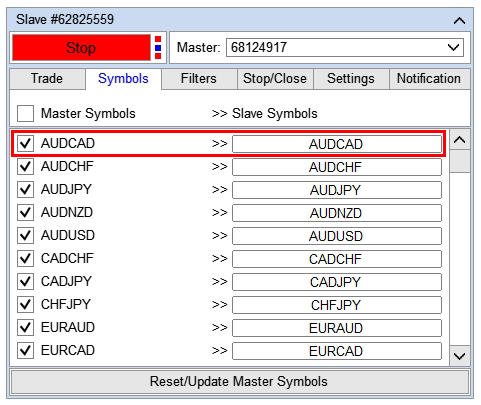
Si el símbolo requerido no está en la lista, actualice la lista haciendo clic en el botón "Reset/Update Master Symbols" y habilite este símbolo para copiar.
Si la pestaña Trade contiene una línea con la orden o posición requerida, en la parte derecha de la misma verá el motivo por el cual no se copió la orden.

Esta pestaña muestra el estado actual de la copia. Y si la orden (posición) no se copia, se muestra el motivo por el cual la orden no se copia en el momento actual.
Es posible que una orden (posición) no se copie inmediatamente por varios motivos, que pueden ocurrir en diferentes secuencias. Por ejemplo, en la imagen de arriba se indica el motivo Stopped: Repeated attempts to copy, lo que significa que en este momento está vigente el filtro "Repeated attempts to copy" = 30 seg para esta posición (han pasado más de 30 seg desde que se abrió la posición en el proveedor, por lo que el copiador no intentará copiarlo). Este mensaje no proporciona ninguna información sobre por qué la posición no se copió en el momento correcto, dentro de los primeros 30 segundos desde el momento en que se abrió la posición en la cuenta del proveedor.
Para determinar todas las razones por las cuales una orden o posición no fue copiada, vaya a la pestaña "Experto" del terminal Slave y busque los registros que se generaron en el momento en que la orden debería haberse copiado. Tenga en cuenta que la hora de creación de registros está indicada por la hora de su computadora, y la hora de apertura de órdenes está indicada por la hora del terminal. Encuentra en esta sección del mensaje el número de ticket del orden que no fue copiado. Desplácese por la lista de mensajes hasta la fecha actual para identificar todas las restricciones que se han aplicado a este orden.
Por ejemplo, para el orden #887850984 se activó el filtro habilitado "Min. lot copy", por lo que este orden no se copió. Después de 30 segundos, se activó el filtro "Repeated attempts to copy" para este orden:

Si no hay registros con este ticket durante el período de tiempo especificado, lo más probable es que la función de detención de copia se haya activado en ese momento. Revise las entradas de diario que se generaron antes de abrir el orden.
Si el período de tiempo especificado no está en la pestaña Experto (después de que se haya reiniciado el terminal y se hayan eliminado las entradas de la pestaña): haga clic derecho en la pestaña y seleccione "Viewer" en la lista desplegable:

¿Por qué se duplican las órdenes y posiciones en Slave (se abren varias copias)?
Si la copia de la orden (posición) está duplicada en la cuenta receptor (se abren varias órdenes), asegúrese de que esta orden sea copiada solo por una copia Slave. Consulta todos los gráficos del terminal, así como todos los terminales conectados a esta cuenta, que, por ejemplo, pueden estar instalados en tu ordenador de casa y en el VPS.
¿Por qué copia lentamente? ¿Cómo acelerar la copia?
La velocidad de copia consta de los siguientes componentes:
- El servidor de operaciones de la cuenta Master ejecutó la orden, le asignó un tiempo de apertura y envió el resultado de la ejecución de la orden a la terminal Master.
- La terminal maestra aceptó el resultado de la ejecución de la orden y agregó esta orden a la lista de órdenes.
- Trade Copier Master vio este orden en la lista de órdenes, generó un informe y lo envió a Trade Copier Slave.
- Trade Copier Slave aceptó este informe y, basándose en este informe y la configuración, formó los parámetros de la orden de copia y envió una solicitud para abrir la orden a la terminal Slave.
- La terminal Slave aceptó esta solicitud, la verificó y la envió al servidor comercial Slave-account.
- El servidor comercial Slave-account aceptó esta solicitud y la puso en cola para su ejecución.
- Tan pronto como llegó el turno, el servidor comercial ejecutó la orden, le asignó un tiempo de apertura y envió el resultado de la ejecución de la orden a la terminal Slave.
El tiempo de copia de la orden se define como el período de tiempo que transcurre desde el momento de la apertura de la orden en el Master, hasta el momento de la apertura de la orden en el Slave. En la lista se puede ver que antes de que se abra la copia del orden, el proceso de copia pasa por muchos pasos.
Los únicos pasos que afecta Trade Copier son los pasos 3 y 4, que son la transferencia de datos del terminal maestro al terminal esclavo. Puede configurar esta velocidad en la configuración de la Trade Copier. La Trade Copier no participa en los pasos restantes y no influye en ellos de ningún modo.
Cómo acelerar la copia:
- Elija un proveedor de VPS con centros de datos ubicados lo más cerca posible del servidor comercial de su bróker. Utilice el ping de su terminal para comparar.
- Proporcionar una conexión a Internet confiable y estable para conectar las terminales con los servidores comerciales del broker.
- Utilice únicamente la cantidad de terminales que su computadora o VPS pueda admitir para un funcionamiento estable. *
- Cierre todas las aplicaciones y procesos de Windows que no utilice.
- Cierre todos los gráficos no utilizados en cada terminal, dejando solo aquellos gráficos que tengan instalado Trade Copier.
- Eliminar indicadores del gráfico.
- En cada terminal, abra la ventana Market Watch y oculte todos los símbolos no utilizados. La terminal se actualiza y procesa solo aquellos símbolos que están en la lista "Market Watch", por lo que al ocultar todos los símbolos no utilizados, descarga significativamente la terminal, esto es especialmente importante si tiene una computadora débil y una velocidad de Internet baja.
- En cada terminal, vaya a la configuración del terminal y en la pestaña "Gráficos", reduzca el Número máximo de barras en el historial y en los parámetros de la ventana al valor mínimo.
- Contraer todos los paneles de la Trade Copier.
* Requisitos mínimos aproximados:
- Para 2 terminales: CPU de 2 núcleos y 4 GB de RAM.
- Para 3–6 terminales: CPU de 4 núcleos y 6 GB de RAM.
- Para 7–9 terminales: CPU de 6 núcleos y 12 GB de RAM.
- Para 10–15 terminales: CPU de 8 núcleos y 16 GB de RAM.
- Para más de 15 terminales: CPU de 16-24 núcleos y RAM de 48-64 GB.
Trade Copier no funciona o funciona incorrectamente, ¿qué debo hacer?
Si lo anterior no ayuda y Trade Copier no funciona o funciona incorrectamente, puedes contactar al desarrollador.
Proporcionar al desarrollador la siguiente información:
- Especifique la versión de Trade Copier, así como el terminal utilizado (MT4 o MT5). Por favor describe el problema en detalle. Especifique el número de terminales utilizados en la copia, el número de Trade Copier lanzado en cada uno de ellos, y cómo se conectan entre sí. Si el problema se puede demostrar con una captura de pantalla o un vídeo, adjunte capturas de pantalla o vídeos que demuestren el problema al mensaje.
- Si además de Trade Copier, el terminal tiene instalados expertos o indicadores, asegúrese de indicarlo.
- Adjunte capturas de pantalla de la configuración de Trade Copier a su mensaje (capturas de pantalla de las pestañas del panel de Trade Copier).
- Adjunte una carpeta con archivos de registro de la pestaña "Expert" a su mensaje. *
- Adjunte una carpeta con archivos de registro de la pestaña "Journal" a su mensaje. **
- Si el problema está relacionado con la apertura, modificación o cierre de órdenes y posiciones:
- Por favor proporcione números de tickets y horarios de apertura de órdenes o posiciones que no fueron copiados o que no fueron cerrados.
- Adjuntar al mensaje el Reporte de la pestaña “Historial de Cuenta” de los terminales Master y Slave ***.
Empaque todos los datos en un archivo ZIP y envíelo mediante mensaje privado al desarrollador.
* Dónde obtener la carpeta con los archivos de registro de la pestaña Expert:
Vaya a la:
- Para mt4 - Botón "Archivo" en el menú del terminal > "Abrir carpeta de datos" > MQL4
- Para mt5 - Botón "Archivo" en el menú del terminal > "Abrir carpeta de datos" > MQL5
En la ventana que se abre, copie la carpeta "Logs" y comprímala en un archivo ZIP (de lo contrario, no podrá adjuntarla al mensaje).
** Dónde obtener la carpeta con los archivos de registro de la pestaña Journal:
Vaya a: botón "Archivo" en el menú del terminal > "Abrir carpeta de datos".
En la ventana que se abre, copia la carpeta Logs y comprímela en un archivo ZIP (de lo contrario, no podrás adjuntarla al mensaje).
*** Dónde obtener el informe de la pestaña Historial comercial:
Vaya a la pestaña "Historial comercial", haga clic derecho sobre ella y seleccione "Guardar como informe" en el menú contextual. Empaque el informe en un archivo ZIP (de lo contrario, no podrá adjuntarlo al mensaje).
¿Cómo transferir la configuración Slave a otro terminal?
Para transferir Trade Copier Slave a otra terminal sin interrumpir la copia, siga estos pasos:
Para MetaTrader 4:
- Instale una nueva terminal y conéctela a la cuenta comercial de la terminal anterior. Inicie sesión en la terminal utilizando la cuenta que utilizó para comprar TradeCopier. Habilitar el comercio automático para la terminal.
- En la terminal antigua del destinatario, vaya a: botón "Archivo" en el menú de la terminal > "Abrir carpeta de datos" > MQL4 > Files, busque la carpeta ForexMq en la carpeta Files y cópiela.
- En la nueva terminal del destinatario, vaya a: botón "Archivo" en el menú de la terminal > "Abrir carpeta de datos" > MQL4 > Files, e instale allí la carpeta ForexMq que copió de la terminal anterior.
- En la terminal antigua del destinatario, vaya a: botón "Archivo" en el menú de la terminal > "Abrir carpeta de datos" > MQL4 > profiles, busque el archivo gvariables.dat en la carpeta profiles y cópielo.
- En el nuevo terminal destinatario, vaya a: Botón "Archivo" en el menú del terminal > "Abrir carpeta de datos" > MQL4 > profiles. Una vez que esté en la carpeta de profiles, cierre la nueva terminal (de lo contrario, no podrá instalar el archivo gvariables.dat). En la carpeta de profiles, reemplace el archivo gvariables.dat existente con el que copió de la terminal anterior.
- Detenga el proceso de copia en el esclavo antiguo haciendo clic en el botón Detener en su panel. Ejecute la fotocopiadora en modo esclavo en la nueva terminal con los mismos parámetros de entrada que en el esclavo de la terminal anterior (el número mágico en el esclavo anterior y en el nuevo esclavo deben coincidir). Asegúrese de que el nuevo esclavo haya aceptado la configuración requerida y la lista de símbolos copiados. La pestaña Trade debe mostrar todas las órdenes y posiciones que hay en el mercado.
Para MetaTrader 5:
- Instale una nueva terminal y conéctela a la cuenta comercial de la terminal anterior. Inicie sesión en la terminal utilizando la cuenta que utilizó para comprar TradeCopier. Habilitar el comercio automático para la terminal.
- En la terminal antigua del destinatario, vaya a: botón "Archivo" en el menú de la terminal > "Abrir carpeta de datos" > MQL5 > Files, busque la carpeta ForexMq en la carpeta Files y cópiela.
- En la nueva terminal del destinatario, vaya a: botón "Archivo" en el menú de la terminal > "Abrir carpeta de datos" > MQL5 > Files, e instale allí la carpeta ForexMq que copió de la terminal anterior.
- En la terminal antigua del destinatario, vaya a: botón "Archivo" en el menú de la terminal > "Abrir carpeta de datos" > bases, busque el archivo gvariables.dat en la carpeta bases y cópielo.
- En el nuevo terminal del destinatario, vaya a: Botón “Archivo” en el menú del terminal > “Abrir carpeta de datos” > bases. Una vez que esté en la carpeta bases, cierre la nueva terminal (de lo contrario no podrá instalar el archivo gvariables.dat). En la carpeta bases, reemplace el archivo gvariables.dat existente con el que copió de la terminal anterior.
- Detenga el proceso de copia en el esclavo antiguo haciendo clic en el botón Detener en su panel. Ejecute la fotocopiadora en modo esclavo en la nueva terminal con los mismos parámetros de entrada que en el esclavo de la terminal anterior (el número mágico en el esclavo anterior y en el nuevo esclavo deben coincidir). Asegúrese de que el nuevo esclavo haya aceptado la configuración requerida y la lista de símbolos copiados. La pestaña Trade debe mostrar todas las órdenes y posiciones que hay en el mercado.
